Lenovo K6 Power User Manual [cz]

Lenovo K33a48 Lenovo K33a42
Uživatelská příručka V1.0
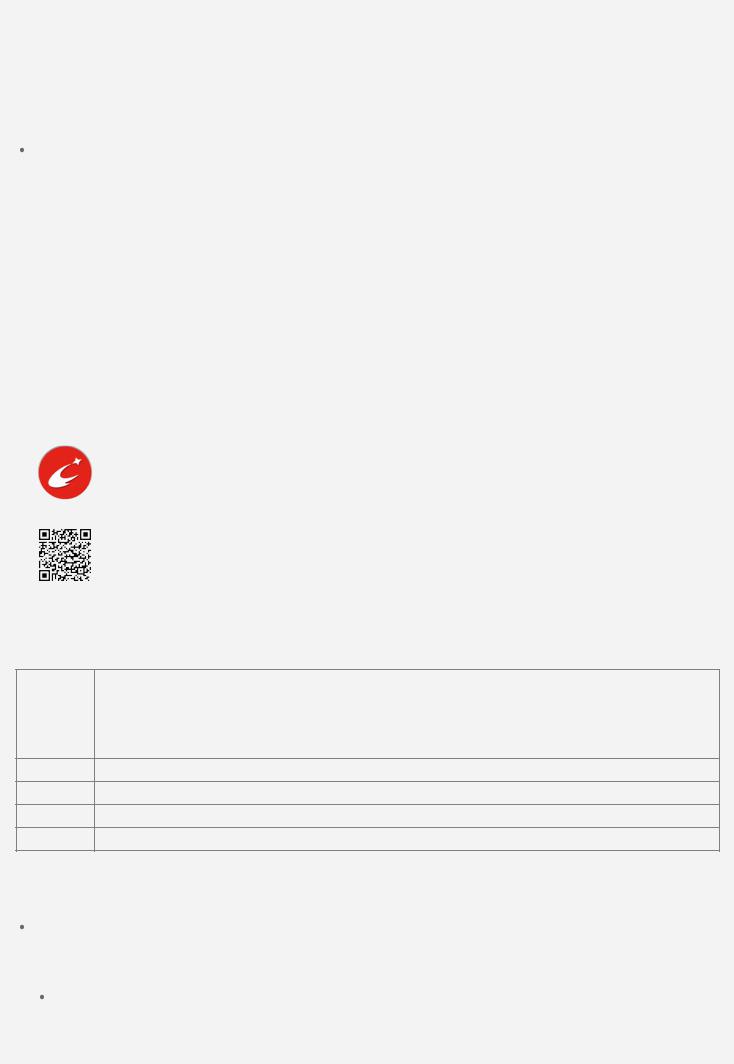
 Základy
Základy
Před použitím produktu a těchto informací si přečtěte tyto dokumenty:
 Stručná úvodní příručka
Stručná úvodní příručka
Regulatorní prohlášení
 Příloha
Příloha
Na webových stránkách http://support.lenovo.com je k dispozici aktualizovaná Stručná úvodní příručka a dokument Regulatorní prohlášení.
Lenovo Companion
Hledáte pomoc? Aplikace Lenovo Companion vám pomůže s přímým přístupem k online podpoře a fórům Lenovo*, často kladeným otázkám*, systémovým upgradům*, testům funkčnosti hardwaru, kontrolám stavu záruky*, servisním žádostem** a stavu opravy**.
Poznámka:
* vyžaduje přístup k datové síti.
** není k dispozici ve všech zemích.
Tuto aplikaci lze získat dvěma způsoby:
 Vyhledejte a stáhněte aplikaci z obchodu Google Play.
Vyhledejte a stáhněte aplikaci z obchodu Google Play.
 Načtěte následující QR kód pomocí zařízení Lenovo se systémem Android.
Načtěte následující QR kód pomocí zařízení Lenovo se systémem Android.
Technické údaje
V této sekci jsou uvedeny technické údaje pouze pro bezdrátovou komunikaci. Kompletní technické údaje telefonu můžete nalézt na adrese http://support.lenovo.com.
FDD-LTE/TDD-LTE/WCDMA/GSM
Data
Poznámka: V některých zemích není technologie LTE podporována. Pro informaci, zda váš chytrý telefon funguje se sítěmi LTE ve vaší zemí, kontaktujte svého poskytovatele.
Wi -Fi Wi-Fi 802.11 b/g/n
Bluetooth Bluetooth 4.2
GPS Podporováno
GLONASS Podporováno
Tlačítka na obrazovce
Na telefonu jsou k dispozici tři tlačítka.
Tlačítko multitaskingu : Klepněte a podržte možnost  . Zobrazí se možnosti nabídky.
. Zobrazí se možnosti nabídky.
Klepnutím na tlačítko multitaskingu zobrazíte spuštěné aplikace. Poté můžete:
 Klepnout na aplikaci a tím ji otevřít.
Klepnout na aplikaci a tím ji otevřít.
Klepnutím na položku  aplikaci zamknete a klepnutím na položku
aplikaci zamknete a klepnutím na položku  aplikaci odemknete.
aplikaci odemknete.
 Klepnutím na možnost
Klepnutím na možnost  ukončíte spuštěnou aplikaci.
ukončíte spuštěnou aplikaci.
 Klepnutím na možnost
Klepnutím na možnost  ukončíte všechny spuštěné aplikace kromě těch zamknutých.
ukončíte všechny spuštěné aplikace kromě těch zamknutých.

Tlačítko Domů: Klepnutím na možnost  se vrátíte na výchozí domovskou obrazovku.
se vrátíte na výchozí domovskou obrazovku.
 Tlačítko Zpět: Klepnutím na možnost
Tlačítko Zpět: Klepnutím na možnost  se vrátíte na předchozí stránku nebo ukončíte aktuální aplikaci.
se vrátíte na předchozí stránku nebo ukončíte aktuální aplikaci.
Domovská obrazovka
Domovská obrazovka je výchozím místem při používání telefonu. Pro vaše pohodlí jsou na domovské obrazovce již nastaveny některé užitečné aplikace a widgety.
Poznámka: Funkce a domovská obrazovka vašeho telefonu se mohou lišit v závislosti na vašem umístění, jazyce, operátorovi a modelu telefonu.
Úprava domovských obrazovek v režimu úprav
Režim úprav můžete aktivovat stisknutím a podržením tlačítka multitaskingu nebo stisknutím a podržením prázdného místa na domovské obrazovce. Režim úprav ukončíte klepnutím na tlačítko Zpět.
V režimu úprav můžete provést toto:
 Chcete-li přidat domovskou obrazovku, potažením se posuňte na obrazovku zcela vpravo
Chcete-li přidat domovskou obrazovku, potažením se posuňte na obrazovku zcela vpravo

a potom klepněte na symbol  .
.
 Pokud chcete přesunout domovskou obrazovku, stiskněte a podržte náhled obrazovky, dokud se trochu nezvětší, přesuňte ji na nové místo a poté ji pusťte.
Pokud chcete přesunout domovskou obrazovku, stiskněte a podržte náhled obrazovky, dokud se trochu nezvětší, přesuňte ji na nové místo a poté ji pusťte.
 Prázdnou domovskou obrazovku můžete odstranit klepnutím na symbol
Prázdnou domovskou obrazovku můžete odstranit klepnutím na symbol  na obrazovce.
na obrazovce.
Domovskou obrazovku nastavíte jako výchozí klepnutím na symbol  na náhledu obrazovky. Výchozí domovská obrazovka má v náhledu obrazovky symbol
na náhledu obrazovky. Výchozí domovská obrazovka má v náhledu obrazovky symbol  .
.
 Pokud chcete na domovskou obrazovku přidat widget, klepněte na možnost WIDGETY. Tahem doleva nebo doprava najděte požadovaný widget, stiskněte a podržte widget, dokud se nezvětší, přesuňte jej na požadované místo a poté jej pusťte.
Pokud chcete na domovskou obrazovku přidat widget, klepněte na možnost WIDGETY. Tahem doleva nebo doprava najděte požadovaný widget, stiskněte a podržte widget, dokud se nezvětší, přesuňte jej na požadované místo a poté jej pusťte.
 Pokud chcete změnit tapetu, klepněte na možnost TAPETY, otevřete Centrum témat a vyberte požadovanou tapetu.
Pokud chcete změnit tapetu, klepněte na možnost TAPETY, otevřete Centrum témat a vyberte požadovanou tapetu.
Správa widgetů a aplikací
Bez ohledu na to, zda je domovská obrazovka v režimu úprav, můžete provést toto:
 Pokud chcete přesunout widget nebo aplikaci, stiskněte a podržte widget nebo aplikaci, dokud se ikona trochu nezvětší, přesuňte ji na požadované místo a poté ji pusťte.
Pokud chcete přesunout widget nebo aplikaci, stiskněte a podržte widget nebo aplikaci, dokud se ikona trochu nezvětší, přesuňte ji na požadované místo a poté ji pusťte.
 Pokud chcete vytvořit složku aplikací, stiskněte a podržte aplikaci, dokud se ikona trochu nezvětší, a poté ji přetáhněte na jinou aplikaci.
Pokud chcete vytvořit složku aplikací, stiskněte a podržte aplikaci, dokud se ikona trochu nezvětší, a poté ji přetáhněte na jinou aplikaci.
 Pokud chcete odebrat widget z domovské obrazovky, stiskněte a podržte widget, dokud se jeho ikona mírně nezvětší, posuňte prst k hornímu okraji obrazovky a poté pusťte widget nad ikonou
Pokud chcete odebrat widget z domovské obrazovky, stiskněte a podržte widget, dokud se jeho ikona mírně nezvětší, posuňte prst k hornímu okraji obrazovky a poté pusťte widget nad ikonou  .
.
 Pokud chcete odinstalovat aplikaci, stiskněte a podržte aplikaci, posuňte prst k hornímu okraji obrazovky a poté pusťte aplikaci nad ikonou
Pokud chcete odinstalovat aplikaci, stiskněte a podržte aplikaci, posuňte prst k hornímu okraji obrazovky a poté pusťte aplikaci nad ikonou  .
.
Poznámka: Systémové aplikace nelze odinstalovat. Pokud se pokusíte odinstalovat systémovou aplikaci, ikona  se v horní části obrazovky nezobrazí.
se v horní části obrazovky nezobrazí.
Uzamknutí obrazovky
Když je telefon zapnutý, stisknutím tlačítka zapnutí/vypnutí uzamknete obrazovku ručně. Dalším stisknutím tlačítka zapnutí/vypnutí zobrazíte obrazovku uzamknutí a tahem nahoru z dolní části obrazovky obrazovku odemknete.
Poznámka: Tah je výchozí způsob odemknutí obrazovky. Informace o změně zámku obrazovku naleznete v části Nastavení .
Oznámení a rychlé nastavení
Panel oznámení (viz Obrázek 1: Oznámení) informuje o zmeškaných hovorech, nových zprávách a probíhajících činnostech, jako je například stahování souborů. Panel Rychlá nastavení (viz Obrázek 2: Rychlá nastavení) slouží k zobrazení často používaných nastavení, jako je přepínač sítě Wi-Fi.
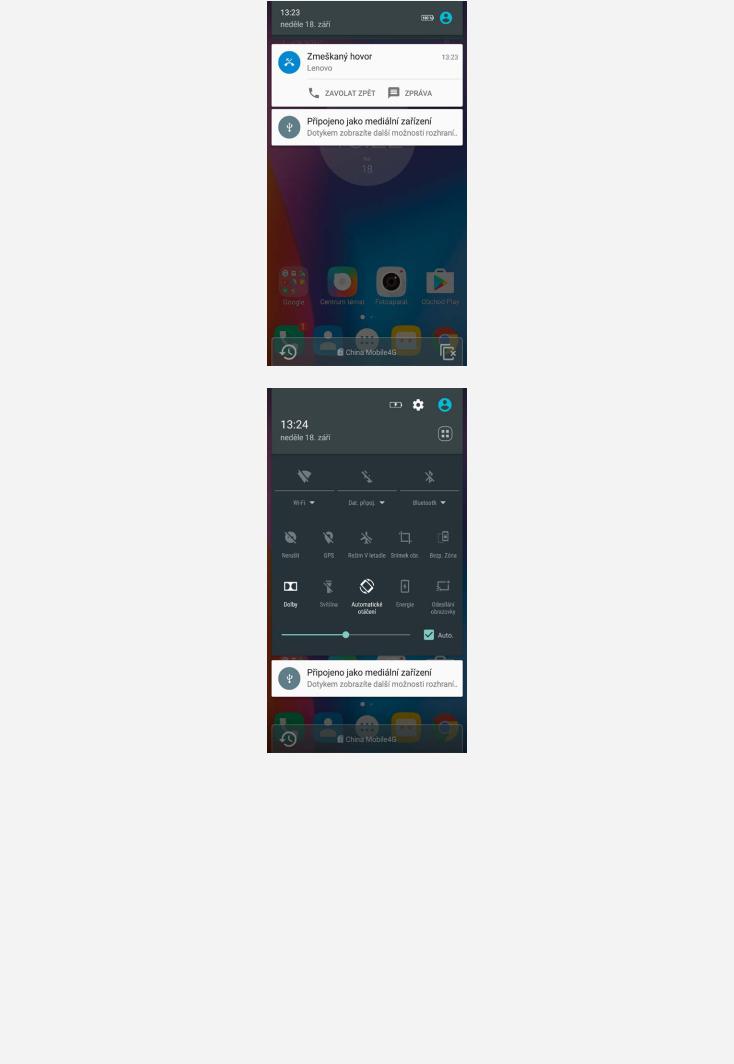
Obrázek 1: Oznámení
Obrázek 2: Rychlá nastavení
Můžete provést následující:
 Oznámení lze zobrazit tak, že z horní části obrazovky potáhnete dolů.
Oznámení lze zobrazit tak, že z horní části obrazovky potáhnete dolů.
 Zavřít panel Oznámení můžete tak, že z dolní části obrazovky potáhnete nahoru.
Zavřít panel Oznámení můžete tak, že z dolní části obrazovky potáhnete nahoru.
 Oznámení lze odstranit tahem doleva nebo doprava přes oznámení.
Oznámení lze odstranit tahem doleva nebo doprava přes oznámení.
 Všechna oznámení můžete odstranit klepnutím na možnost
Všechna oznámení můžete odstranit klepnutím na možnost  v dolní části panelu Oznámení.
v dolní části panelu Oznámení.
 Panel Rychlé nastavení lze zobrazit tak, že z horní části obrazovky potáhnete dvakrát dolů.
Panel Rychlé nastavení lze zobrazit tak, že z horní části obrazovky potáhnete dvakrát dolů.  Panel Rychlé nastavení zavřete tak, že z dolní části obrazovky potáhnete dvakrát nahoru.
Panel Rychlé nastavení zavřete tak, že z dolní části obrazovky potáhnete dvakrát nahoru.
Připojení přes USB
Když připojíte telefon k počítači pomocí kabelu USB, v panelu Oznámení se zobrazí oznámení „Připojeno jako mediální zařízení“. Na oznámení můžete klepnout a poté vybrat jednu z následujících možností:
 Zařízení pro média (MTP) : Tento režim vyberte, pokud chcete mezi telefonem a počítačem
Zařízení pro média (MTP) : Tento režim vyberte, pokud chcete mezi telefonem a počítačem
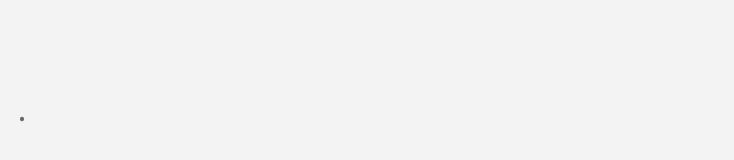
přenést jakékoli soubory.
 Fotoaparát (PTP): Tento režim vyberte, pokud chcete mezi telefonem a počítačem přenést pouze fotografie a videa.
Fotoaparát (PTP): Tento režim vyberte, pokud chcete mezi telefonem a počítačem přenést pouze fotografie a videa.
 MIDI: Tento režim vyberte, pokud chcete používat aplikace MIDI v telefonu se softwarem MIDI v počítači.
MIDI: Tento režim vyberte, pokud chcete používat aplikace MIDI v telefonu se softwarem MIDI v počítači.
Pouze nabíjení: Tento režim vyberte, pokud chcete telefon jen nabít.
